Slik flytter du en halvferdig nedlasting i uTorrent
Hvis du laster ned en veldig stor torrent ved hjelp av uTorrent, kan du komme inn i et mellomromsproblem halvveis under nedlastingen. For eksempel var jeg en gang nedlasting av en 100 GB torrent, men visste ikke at jeg bare hadde omtrent 75 GB plass igjen på C-stasjonen min.
Jeg begynte å få lave diskplassfeil fra Windows og innså at det var på grunn av strømmen. På dette tidspunktet ønsket jeg ikke å slette hele torrenten og begynne igjen ved å laste den ned til en ny plassering, så jeg fant ut hvordan jeg flytter alle de nedlastede filene til en ny plassering og fortsetter å laste ned resten.
Tidligere, hvis du brukte en eldre versjon av uTorrent, måtte du manuelt flytte filene selv, men i den nyere versjonen beveger den filene for deg! I denne artikkelen vil jeg vise deg trinnene for å flytte en nedlasting av torrent før den er ferdig.
Flytt uferdige torrenter
Trinn 1 : Det første vi må gjøre er å stoppe den nåværende nedlastingen, slik at filene ikke blir åpnet eller oppdatert av uTorrent. For å gjøre dette, høyreklikker du bare på torrenten og velger Stopp . Ikke pause nedlastingen.

Trinn 2 : Nå som torrenten har stoppet nedlasting, kan vi endre nedlastingsstedet for denne torrenten. For å gjøre dette, høyreklikk på torrenten igjen, velg Avansert og velg deretter Angi nedlastingssted .
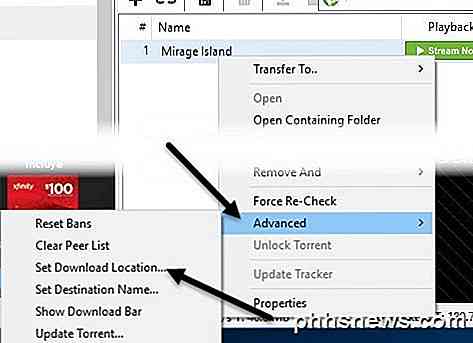
En ny dialogboks vil dukke opp og spørre deg hvor du skal laste ned torrentfilen din til. Naviger til den nye plasseringen, og klikk bare Velg mappe .
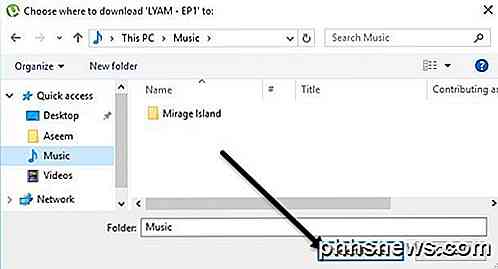
uTorrent vil automatisk flytte filene til deg til den nye plasseringen. Du må kanskje vente litt hvis en stor mengde data må overføres til den nye plasseringen.
Trinn 3 : Nå som filene er flyttet, må du starte nedlastingen på nytt. Bare høyreklikk på torrenten igjen og velg Start .
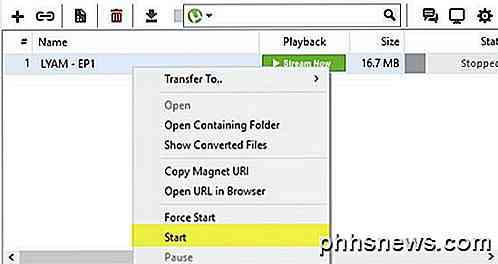
Nedlastingen fortsetter fra hvilken prosentandel den allerede hadde fullført og lastet ned resten. Dette kan spare en betydelig mengde båndbredde sammenlignet med å starte igjen, spesielt for svært store torrenter.
Prosessen er nøyaktig den samme for Mac-brukere som kjører OS X. Bare stopp nedlastingen, høyreklikk deretter på torrenten og sett inn den nye nedlastingsplassen.

Filene blir automatisk flyttet til den nye plasseringen, akkurat som i Windows. Samlet sett er det en ganske straight-forward prosess og fungerer bra. Har du spørsmål, kan du legge inn en kommentar. Nyt!

OTT Forklarer - Hva skal jeg gjøre hvis iPhone eller Smartphone blir våt?
Det skjer for alle på et tidspunkt i deres liv: deres fantastiske og dyrebare telefon glir ut av hånden deres og inn i et toalett, vask eller annen uforgivelig væske! Jeg husker da jeg hoppet inn i et svømmebasseng og glemte å ta telefonen ut av lommen min først. Ikke så smart. På den tiden hadde jeg ingen anelse om hva jeg skulle gjøre, og etter noen kraftig risting, blåser luft inn i den med munnen min og ved hjelp av en hårføner, døde den.Heldigvis, h

Slik setter du Gmail som standard e-postklient i OS X
Hvis du noen gang har surfet på en Mac og klikket på en mailto: -link, har du kanskje oppdaget at det ofte har en tendens til standard til Mail-appen. Hvis du vil bruke Gmail (eller en annen e-posttjeneste), må du gjøre noen endringer. For å være klar, er problemet ikke med åpningslinker i en annen e-postklient som Outlook eller Thunderbird.



